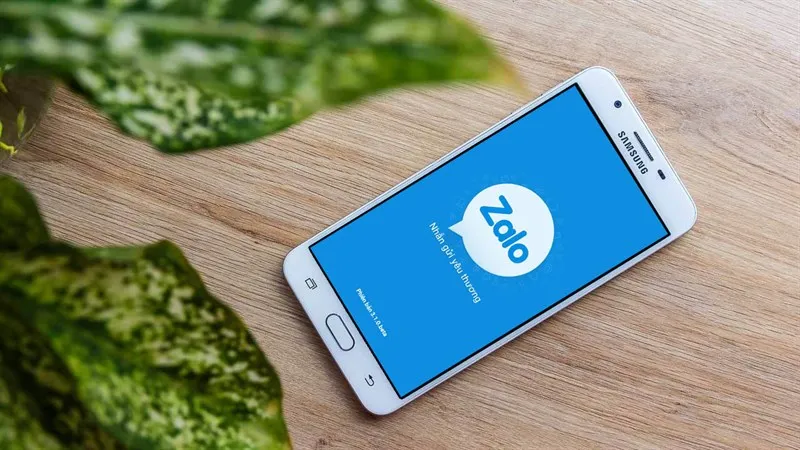Zalo là một mạng xã hội phổ biến được nhiều người dùng để kết nối, liên lạc với bạn bè, đồng nghiệp và người quen. Khi đăng nhập Zalo lên một thiết bị mới, thường bạn sẽ bị mất hết tin nhắn, các hình ảnh. Đó là lý do chúng ta cần biết cách khôi phục tin nhắn Zalo
Bạn đang đọc: Khôi phục tin nhắn Zalo và những thao tác cơ bản bạn nên biết
Khôi phục tin nhắn Zalo là gì?
Khôi phục tin nhắn Zalo là các thao tác lấy lại tin nhắn đã bị mất đi khi bạn đăng nhập tài khoản trên một thiết bị mới, thoát tài khoản ra rồi đăng nhập lại hoặc những tin nhắn, hình ảnh quan trọng mà bạn vô tình xóa mất.
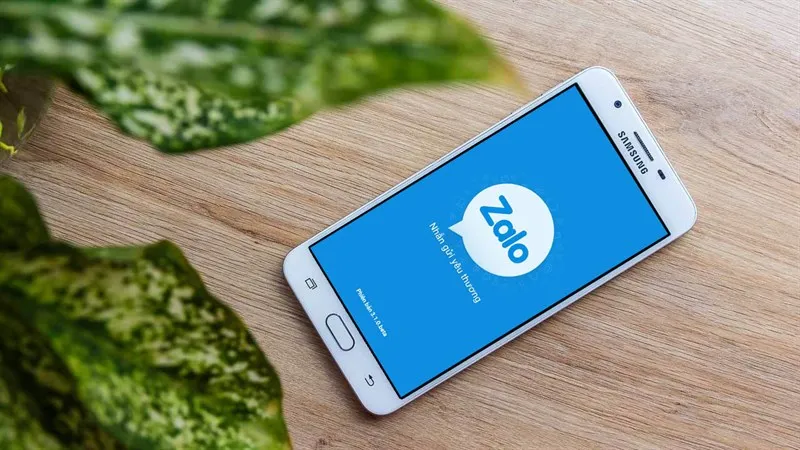
Đây là một điểm khiến nhiều người khá khó chịu khi sử dụng Zalo. Đặc biệt, với những người không rành công nghệ, họ sẽ không biết cách chính xác để khôi phục lại các tin nhắn. Chính vì thế những thao tác chúng tôi đề cập dưới đây sẽ rất hữu ích cho bạn đấy!
Các thao tác khôi phục tin nhắn Zalo trên điện thoại
Thay vì máy tính, điện thoại là thiết được được mọi người sử dụng nhiều Zalo hơn cả. Chính vì vậy cách hồi phục tin nhắn Zalo trên điện thoại luôn nhận được sự quan tâm lớn từ mọi người. Và sau đây là những bước cơ bản nhất bạn có thể áp dụng:
Bước 1: Tìm công cụ cài đặt
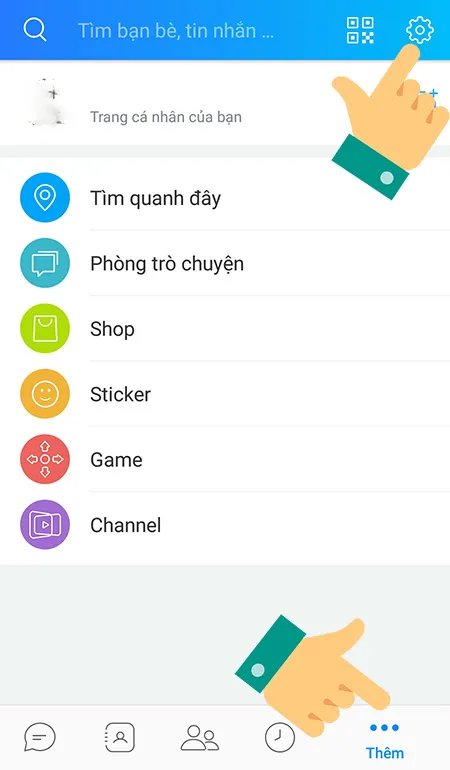
Sau khi đăng nhập lại vào tài khoản Zalo, trước hết bạn cần phải tìm được công cụ cài đặt. Để ý về phía góc phải dưới dùng của điện thoại, bạn sẽ thấy 1 biểu tượng 3 chấm với nút thêm. Nhấn vào biểu tượng này màn hình sẽ hiện lên một loạt các công cụ khác nhau.
Sau đó, bạn chọn biểu tượng hình bánh răng ở góc trên phía bên phải của điện thoại. Đây chính là công cụ cài đặt.
Bước 2: Tìm chọn tin nhắn
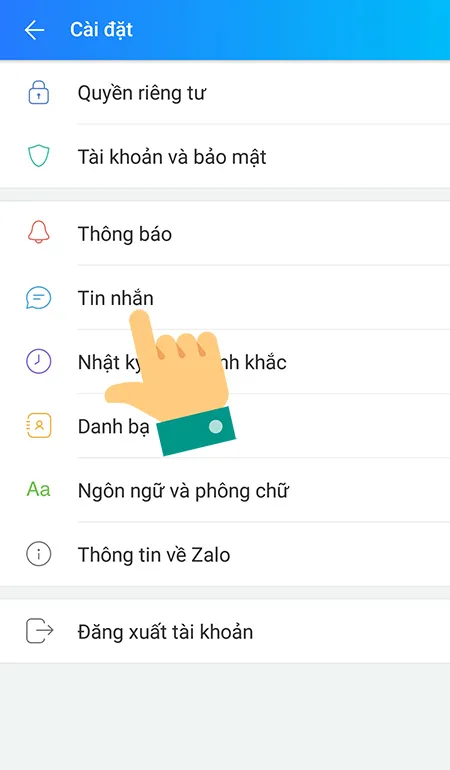
Sau khi nhấp vào biểu tượng cài đặt, một bảng thanh công cụ sẽ hiện ra. Lúc này, để tìm mục tin nhắn, bạn vuốt điện thoại xuống sẽ thấy text “Tin nhắn” với biểu tượng hộp thư thoại ngày bên cạnh. Bạn nhấn vào biểu tượng để chọn.
Bước 3: Sao lưu và khôi phục
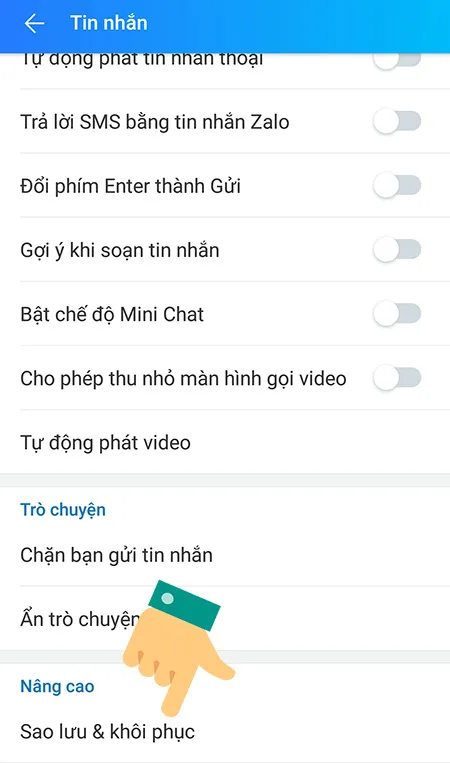
Khi vào mục tin nhắn, có rất nhiều tính năng và quyền quản lý tin nhắn cơ mục cơ bản. Tuy nhiên để khôi phục tin nhắn Zalo thì bạn cần tìm kiếm ở mục nâng cao. Kéo màn hình điện thoại xuống, bạn sẽ thấy một thanh chức năng là “Sao lưu và khôi phục”.
Tiếp đó, bạn chỉ cần chạm tay vào thanh công cụ này để chọn là được.
Bước 4: Tiến hành sao lưu
Với Sao lưu và khôi phục, khi chuyển màn hình, bạn có thể thấy rõ một ô chữ xanh “Sao lưu” vô cùng nổi bật. Lúc này, màn hình điện thoại cũng sẽ cho biết biết một vài thông tin cơ bản như thời gian cuối bạn sao lưu tin nhắn và một vài cách cài đặt khác.
Tìm hiểu thêm: Cách làm mứt dâu tằm dẻo ngon tại nhà
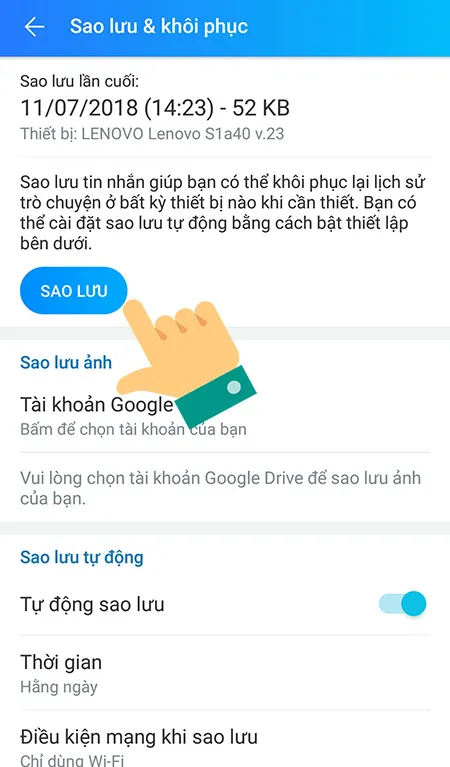
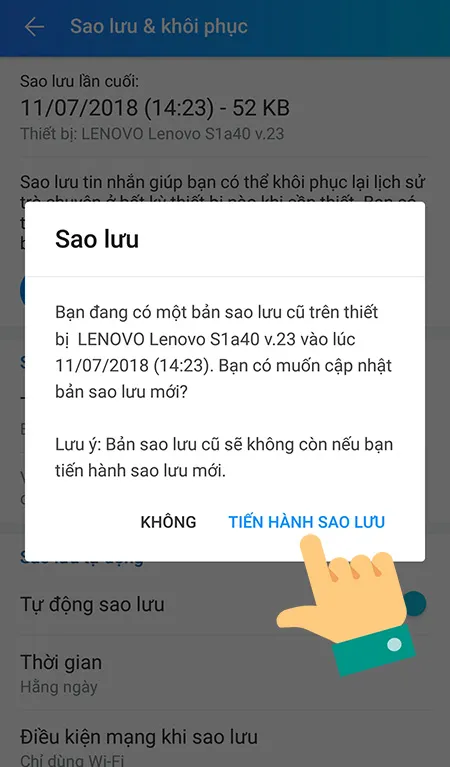
Sau khi chọn lưu, Zalo sẽ tự động chạy lại và giúp bạn khôi phục lại những tin nhắn đã bị mất hoặc bị xóa trước đó. Bạn chỉ cần thoát ra vào lại là có thể tìm đọc lại được những tin nhắn, hình ảnh cũ.
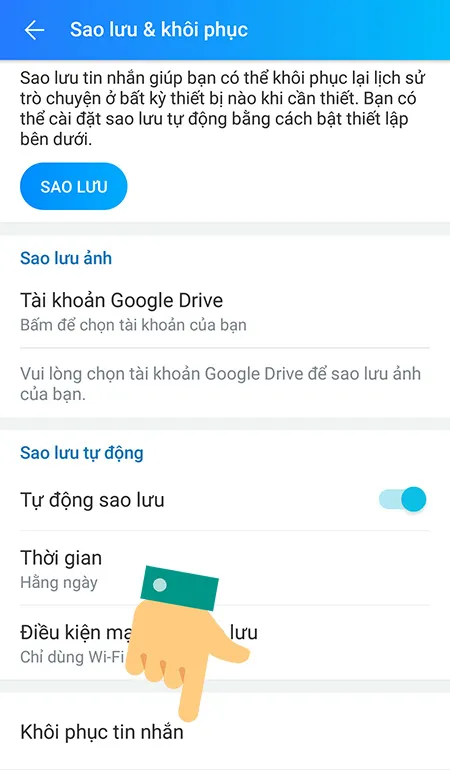
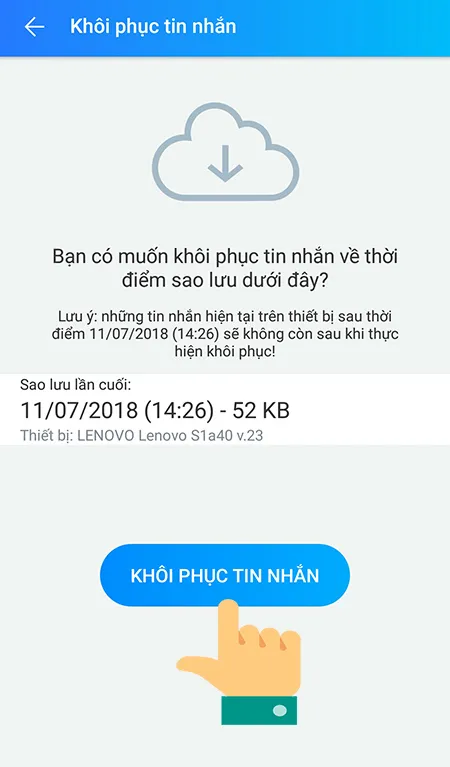
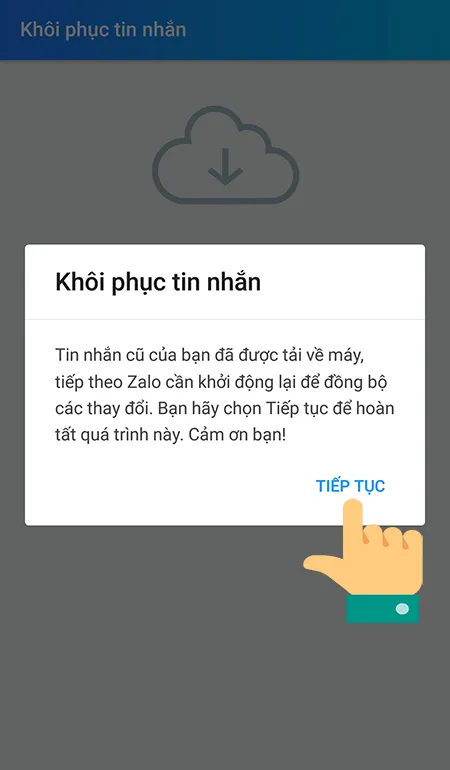
>>>>>Xem thêm: Với giá 2 triệu đồng, bạn có thể mua được bếp từ âm loại nào?
Đồng thời, để tránh không phải thường xuyên sao lưu mỗi khi chuyển thiết bị, bạn có thể chọn chức năng “Tự động sao lưu” của Zalo. Nhờ vậy, việc hồi phục tin nhắn Zalo sẽ trở nên dễ dàng và tiết kiệm được thời gian hơn rất nhiều đấy!
Khôi phục tin nhắn Zalo – Mẹo hay đơn giản ai cũng nên biết
Số người sử dụng Zalo để kết nối với mọi người hiện nay là rất lớn. Vì vậy việc chuyển đổi thiết bị khi sử dụng Zalo khiến khá nhiều người gặp phiền toái vì mất hết tin nhắn và hình ảnh. Đó là lý do vì sao việc khôi phục lại những tin nhắn là thật sự cần thiết.Với những bước chia sẻ khôi phục tin nhắn Zalo trên, bạn sẽ nắm rõ được cách thực hiện nay chưa? Chúng tôi tin rằng bạn sẽ thành công với những bước làm được giới thiệu chi tiết này đấy! Hãy chia sẻ ngày với chúng tôi thành quả của bạn nhé.